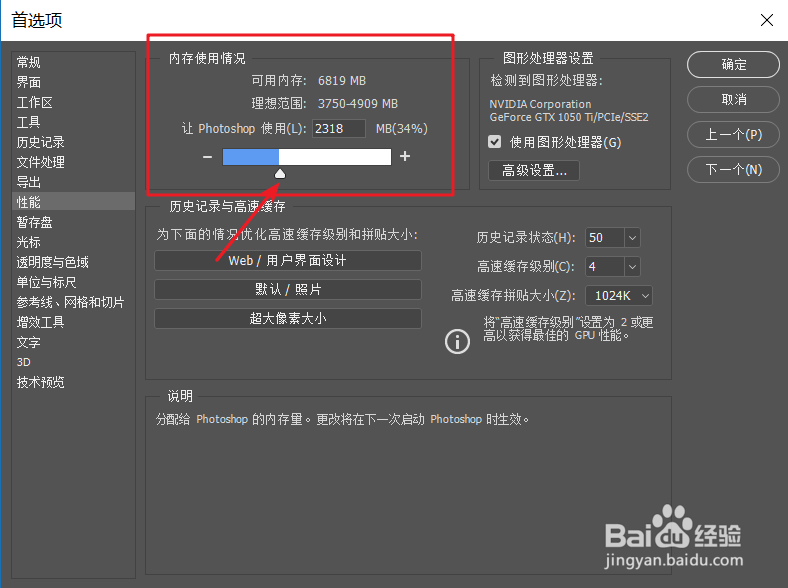1、 出现上述问题,是PS软件首选项中的设置问题。打开PS软件,在左上方找到“编辑”菜单栏。
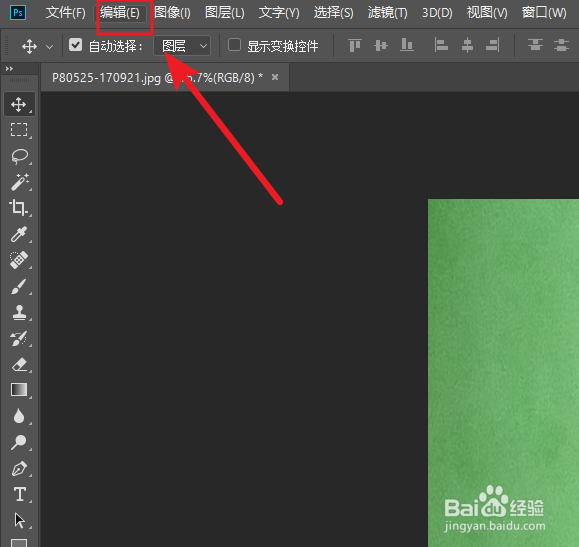
2、 鼠标点开“编辑”,在展开的列表中找到首选项。选择“性能”。
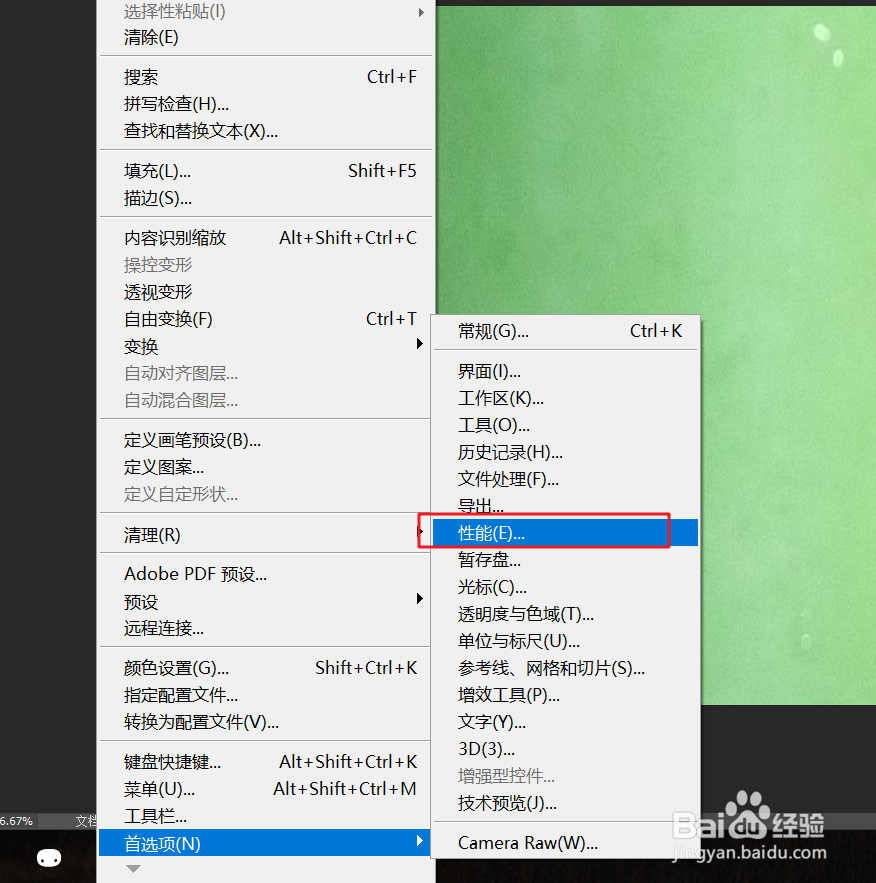
3、 弹出的对话框,其中就有本次问题的所在了。

4、 点开“暂存盘”,可以看到默认的选择是C盘。这时可以取消C盘的勾选,勾选上列表中容量最大的盘。这里是E盘。点确定。那PS提示暂存盘已满的问题就解决了。

5、 还有个内存爆红的问题,本人使用PS只是进行一些简单的操作,但默认的情况下,软件会占用系统大量的内存。看着红彤彤的数据就难受。
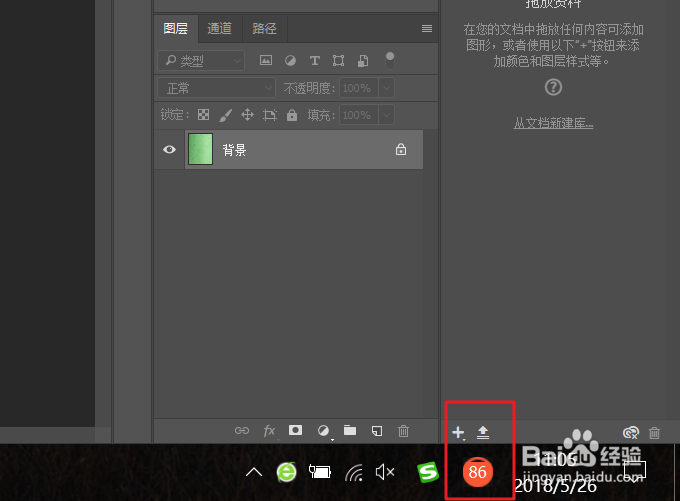
6、 同上述步骤进入首选项的性能对话框中,在内存使用情况栏中,调整让Photoshop使用内存的数值,默认使用80%。唁昼囫缍这胃口这太大了,我将其设为使用三分之一处。确定后,可以看到内存监测的数不再是红色的了。